显卡如何重启
通过快捷键重启显卡驱动(Windows系统)
| 操作步骤 | 详细说明 |
|---|---|
| 按下组合键 | 同时按下Win+Ctrl+Shift+B,Win键通常位于键盘左下角,带有Windows徽标;Ctrl键为控制键,常用于组合操作;Shift键为上档键,可辅助实现一些特殊功能;B键则对应此次重启显卡驱动的操作指令。 |
| 等待重启 | 按下快捷键后,屏幕会瞬间变黑,可能会听到“嘟”的一声,这是系统正在重启显卡驱动的过程,此时需要耐心等待几秒钟。 |
| 恢复显示 | 经过短暂等待,显卡驱动重启完成后,所有内容会重新出现,就像按下快捷键之前一样,且所有的应用程序都会保持打开的状态,不会失去任何工作,例如在玩游戏时尝试这个快捷键,游戏也会保持正常运行,因为Windows只是重启了图形子系统,而用户的所有应用程序都保持独立,并将继续正常运行。 |
通过设备管理器重启显卡(Windows系统)
| 操作步骤 | 详细说明 |
|---|---|
| 打开设备管理器 | 右键点击“此电脑”,选择“管理”,在弹出的“计算机管理”窗口中,找到并点击“设备管理器”。 |
| 找到显卡设备 | 在设备管理器中,展开“显示适配器”选项,会看到电脑中的显卡设备,通常包括集成显卡和独立显卡(如果有的话)。 |
| 禁用显卡 | 右键点击要重启的显卡设备,选择“禁用设备”,此时系统会提示确认操作,确认后显卡将被禁用,显示器可能会出现短暂的黑屏或显示异常,这是正常的。 |
| 启用显卡 | 在禁用显卡后,再次右键点击该显卡设备,选择“启用设备”,系统会自动重新启动显卡驱动,并恢复显卡的正常工作。 |
通过系统配置实用程序重启显卡(Windows系统)
| 操作步骤 | 详细说明 |
|---|---|
| 打开系统配置 | 按下Win+R键,打开“运行”对话框,输入“msconfig”并回车,打开系统配置实用程序。 |
| 进入启动选项卡 | 在系统配置实用程序窗口中,切换到“启动”选项卡。 |
| 设置显卡启动项 | 在“启动”选项卡中,找到与显卡相关的启动项,通常以显卡制造商或型号命名,如果不确定,可以查看“制造商”或“命令”列中的信息进行判断,勾选或取消勾选相应的显卡启动项,然后点击“确定”按钮。 |
| 重启电脑 | 系统会提示是否重新启动电脑以使更改生效,点击“重新启动”按钮,电脑将自动重启,并在重启过程中按照新的启动配置加载显卡驱动。 |
通过BIOS/UEFI设置重启显卡(适用于部分情况)
| 操作步骤 | 详细说明 |
|---|---|
| 进入BIOS/UEFI设置 | 在电脑开机时,根据主板厂商的不同,按下相应的按键进入BIOS/UEFI设置界面,常见的按键有Del、F2、F10等,具体按键会在电脑开机时的屏幕上显示。 |
| 找到显卡相关设置 | 在BIOS/UEFI设置界面中,使用方向键导航至“Advanced”(高级)或“PCI Configuration”(PCI配置)等选项卡,具体位置可能因主板型号和BIOS版本而异,在这些选项卡中,找到与显卡相关的设置选项,如“Init Display First”(初始化显示顺序)或“Primary Graphics Adapter”(主图形适配器)等。 |
| 修改显卡设置 | 根据需要,对显卡相关设置进行修改,如果要切换主显卡,可以将“Init Display First”选项设置为想要使用的显卡;如果要禁用集成显卡,可以在“Primary Graphics Adapter”选项中选择“Disabled”或类似的选项。 |
| 保存并退出 | 完成显卡设置的修改后,按下F10键保存更改并退出BIOS/UEFI设置界面,电脑将自动重启,并按照新的显卡设置启动。 |
通过显卡控制面板重启(针对特定显卡)
不同品牌的显卡通常都有各自的控制面板软件,如NVIDIA的控制面板和AMD的Radeon设置,通过这些控制面板也可以实现显卡的重启或相关设置的重置。
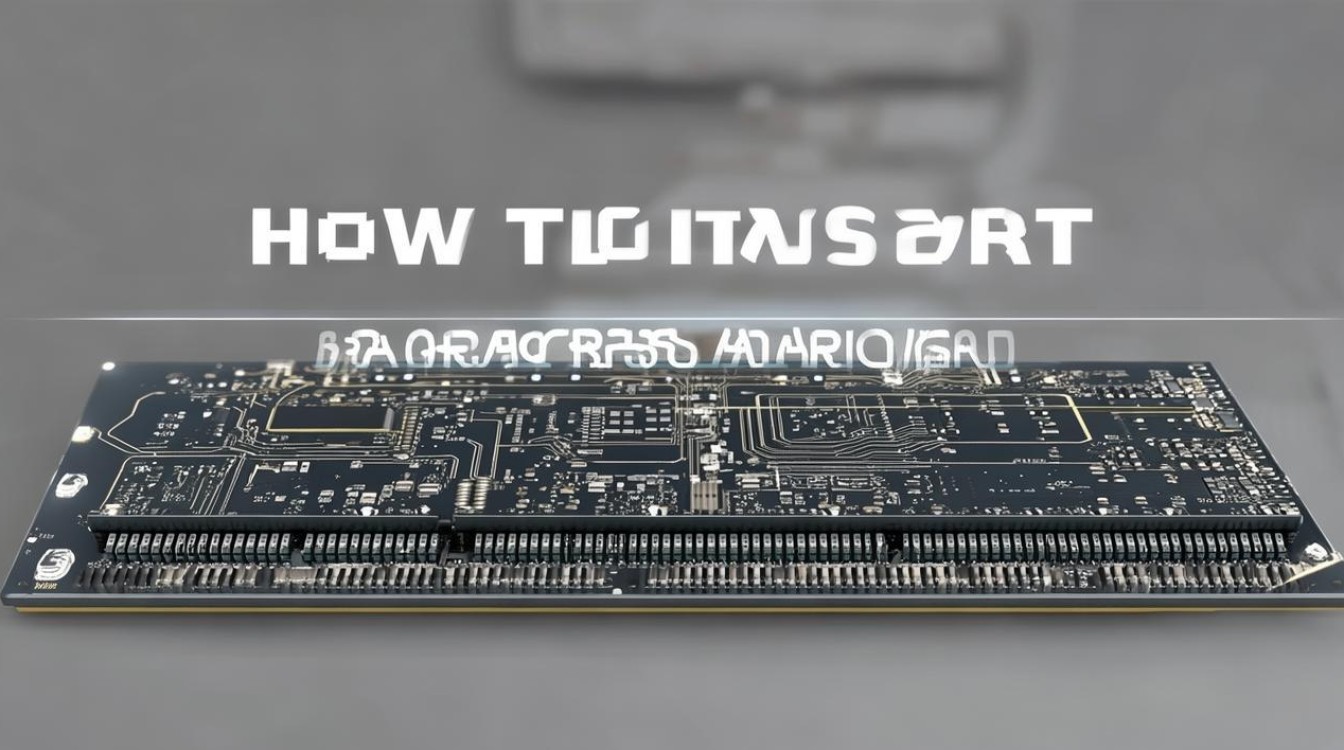
| 操作步骤 | 详细说明 |
|---|---|
| 打开显卡控制面板 | 对于NVIDIA显卡,右键点击桌面空白处,选择“NVIDIA控制面板”;对于AMD显卡,右键点击桌面空白处,选择“Radeon设置”。 |
| 查找相关设置选项 | 在显卡控制面板中,浏览各个选项卡和菜单,查找与显卡重启或恢复默认设置相关的选项,通常在“管理”“性能”“电源”等选项卡下可能会有相关的设置。 |
| 执行重启或重置操作 | 根据显卡控制面板提供的选项,执行相应的重启或重置操作,有些显卡控制面板可能会提供“恢复默认设置”或“重启显卡”的按钮,点击即可完成操作。 |
注意事项
- 数据保存:在进行显卡重启操作之前,建议保存好正在进行的工作,以免因操作过程中的意外情况导致数据丢失。
- 驱动程序更新:如果显卡频繁出现问题,可能需要检查显卡驱动程序是否需要更新,可以访问显卡制造商的官方网站,下载并安装最新的驱动程序,以确保显卡的稳定性和性能。
- 硬件检查:除了软件方面的操作,还需要检查显卡的硬件连接是否正常,确保显卡插入主板插槽牢固,显卡供电接口连接正常,以及显示器连接线插头插紧等。
- 系统兼容性:某些显卡重启方法可能在不同的Windows系统版本或电脑硬件配置下存在差异,如果遇到问题,可以参考电脑或显卡的用户手册,或咨询相关技术支持人员。
掌握正确的显卡重启方法对于解决图形显示问题、提升系统稳定性具有重要意义,希望以上内容能帮助大家更好地管理和优化自己的显卡设备。
FAQs

Q1:重启显卡驱动会导致正在运行的程序关闭吗? A1:一般情况下,通过快捷键Win+Ctrl+Shift+B重启显卡驱动不会导致正在运行的程序关闭,因为Windows只是重启了图形子系统,而用户的应用程序保持独立,会继续正常运行,在使用其他方法重启显卡时,如通过设备管理器禁用和启用显卡等操作,可能会导致部分程序出现短暂的卡顿或重新加载现象,但通常不会导致程序直接关闭。
Q2:为什么重启显卡后画面还是不正常? A2:如果重启显卡后画面仍然不正常,可能是以下原因导致的:一是显卡硬件故障,如显卡本身损坏、显存颗粒问题等,需要进一步检查显卡硬件;二是显卡驱动程序与系统或其他软件存在兼容性问题,可以尝试更新或回滚显卡驱动程序;三是显示器连接问题,检查显示器连接线是否插紧,或者更换一根连接线试试;

版权声明:本文由 芯智百科 发布,如需转载请注明出处。







 冀ICP备2021017634号-12
冀ICP备2021017634号-12
 冀公网安备13062802000114号
冀公网安备13062802000114号